如何用一部手机去远程协助控制另一部手机呢?特别是儿女在外地工作,而父母又对手机操作不熟悉,那么儿女就可以通过手机,给家里的父母远程进行协助操作手机了,是不是太方便使用?操作方法很简单,赶快点赞关注收藏转发一下。


首先我们要在应用中心或者说应用商店去下载to desk这款软件,就是这一个图标,我已经下载了,需要在新旧两台手机上我都下载了这个应用!

我这两台手机都是安卓系统,然后我们把这个应用打开,在这里大家要注意一点,就是要用同一个账号来登录两台手机,在上面需要输入远程设备代码!
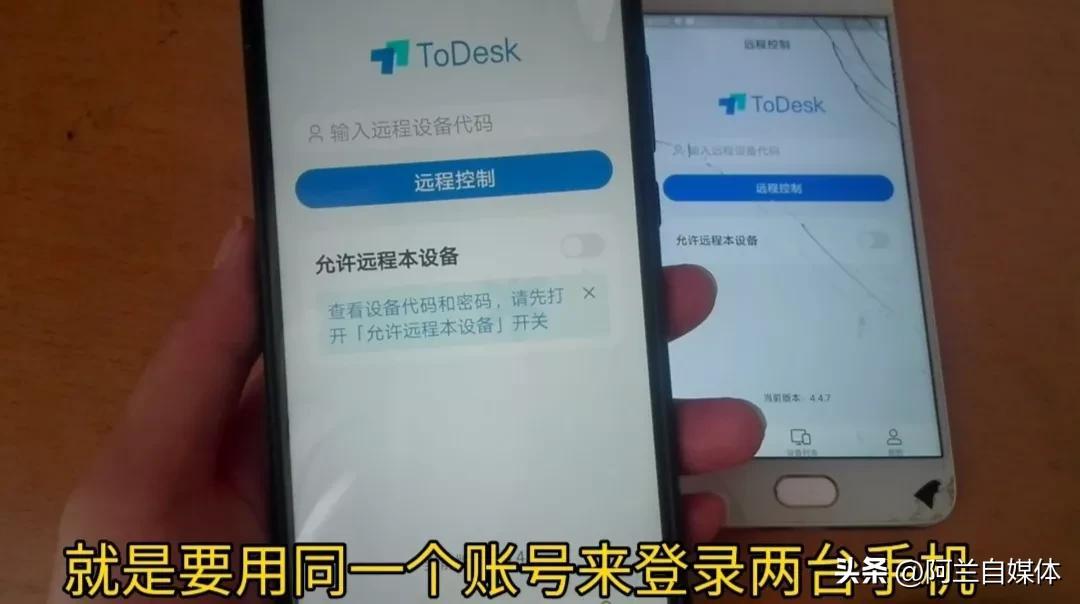
我们在旧手机这里打开“允许远程本设备”,把后边灰色的按钮点一下,注意看下方立即出来了设备代码和临时的密码,然后我们把这个设备代码输入新手机的代码框里,把这个设备代码输入好了之后,我们点下方的“远程控制”!
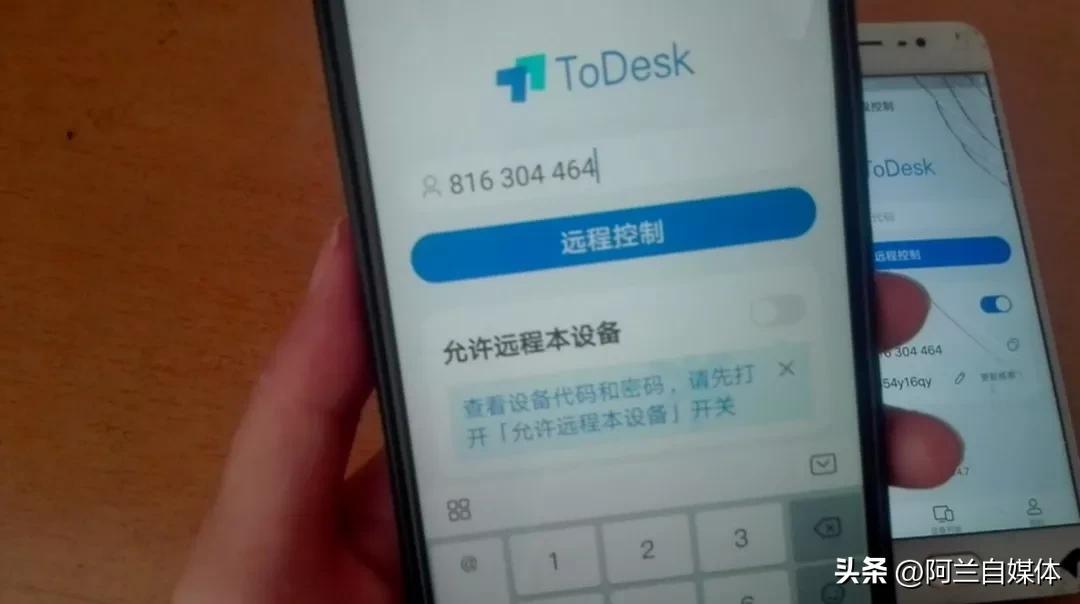
我们再输入好临时密码之后,我们点下方的“接接”,正在进入远程桌面,大家稍等一下!
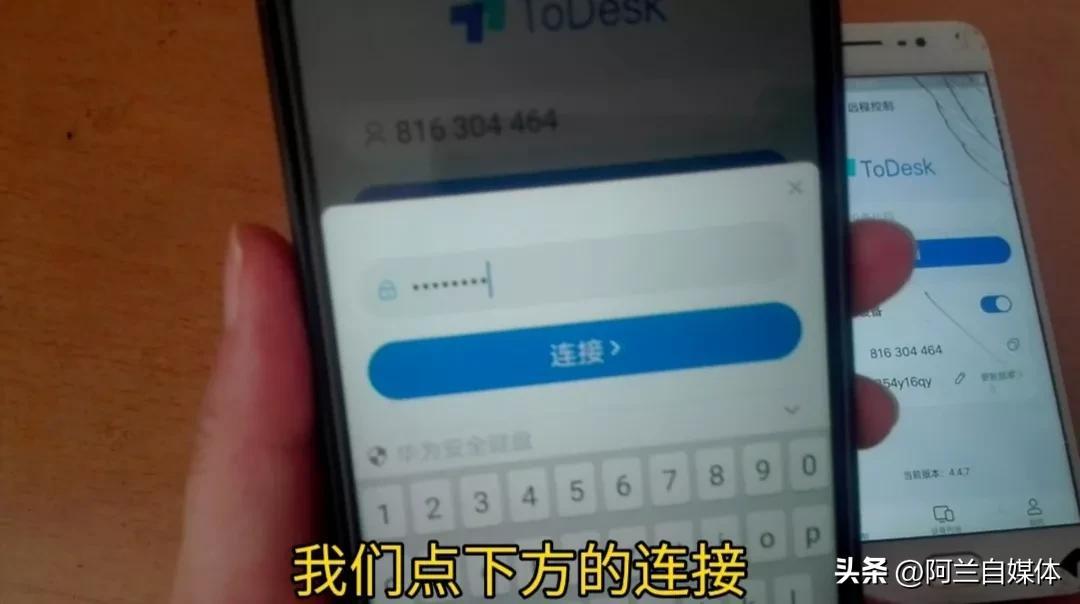
好了,远程控制建立好了!大家看一看,是不是我的新手机上面和旧手机上面的页面是一模一样的,包括应用都是一模一样的!

如果父母不在身边,我们就可以用它来帮助父母来进行一些手机上的操作了,真的是很方便的,我们来试一试,我打开微信,立刻两台手机同时打开了微信,是不是很方便?
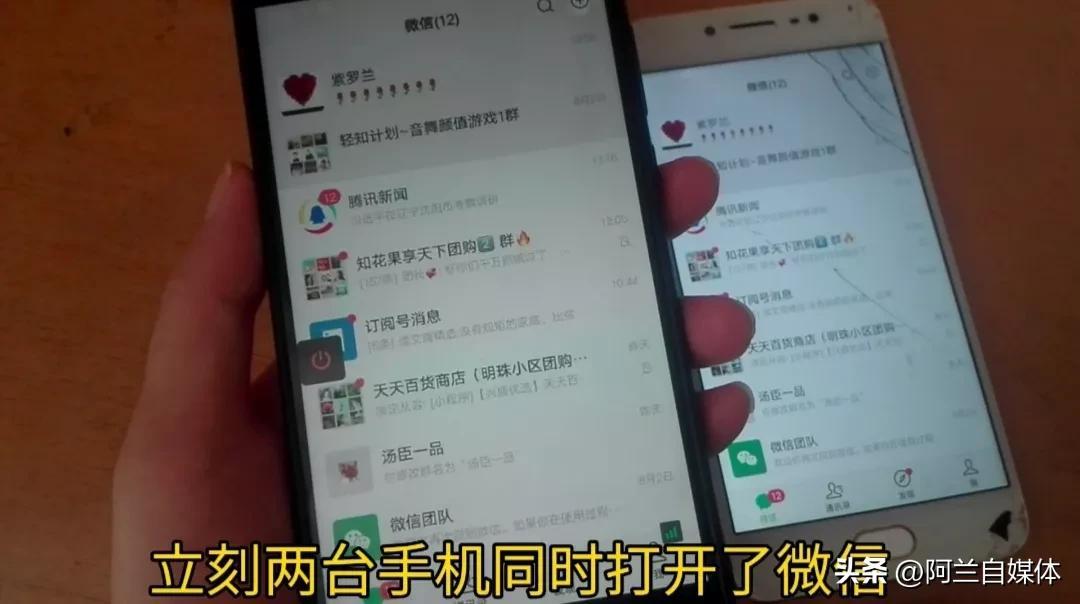
现在我退出微信,那么两台手机就同时退出了微信,然后我再打开相机,两台手机同时也就打开了相机,是不是很方便?你学会了吗?赶快来试一试吧。

如果对你有所帮助,记得点赞关注收藏转发一下,后期会分享更多干货知识,明天见,拜拜。








